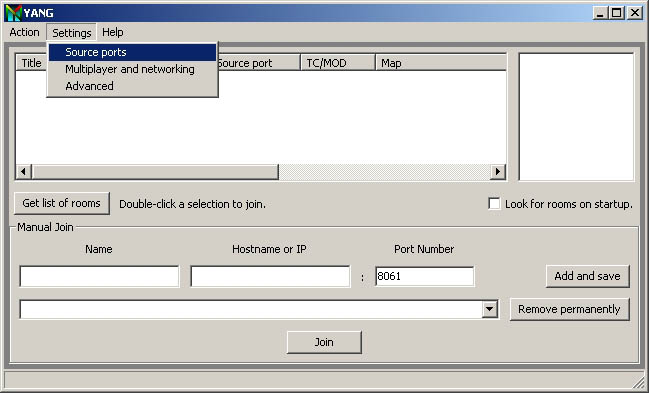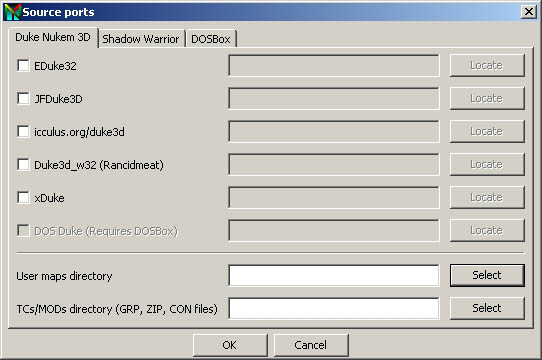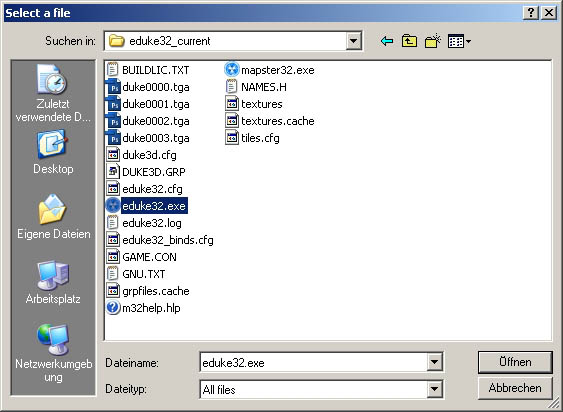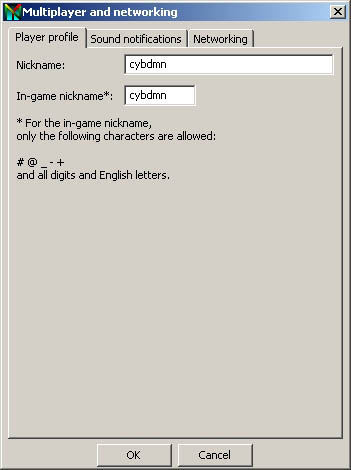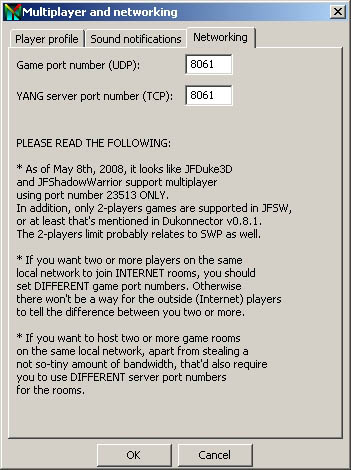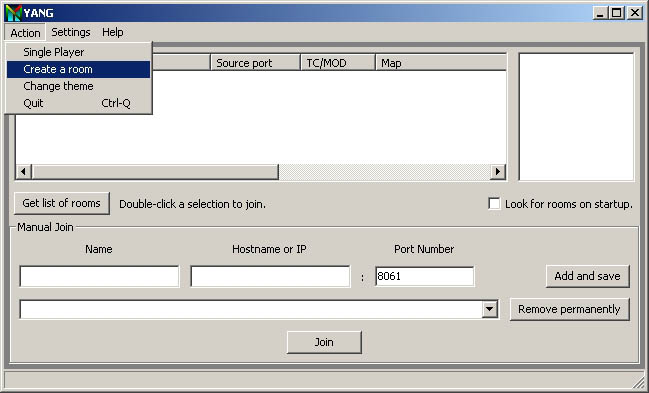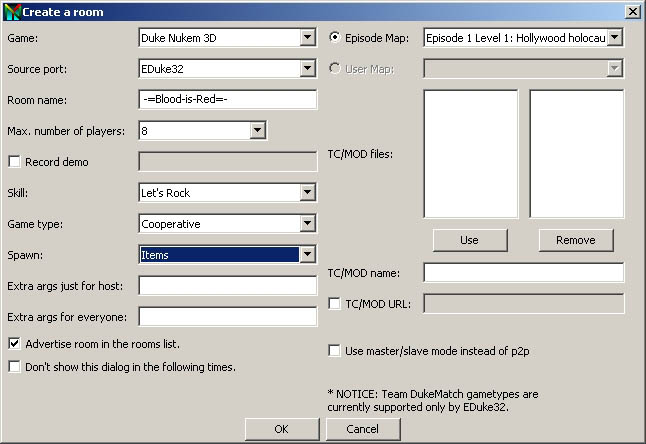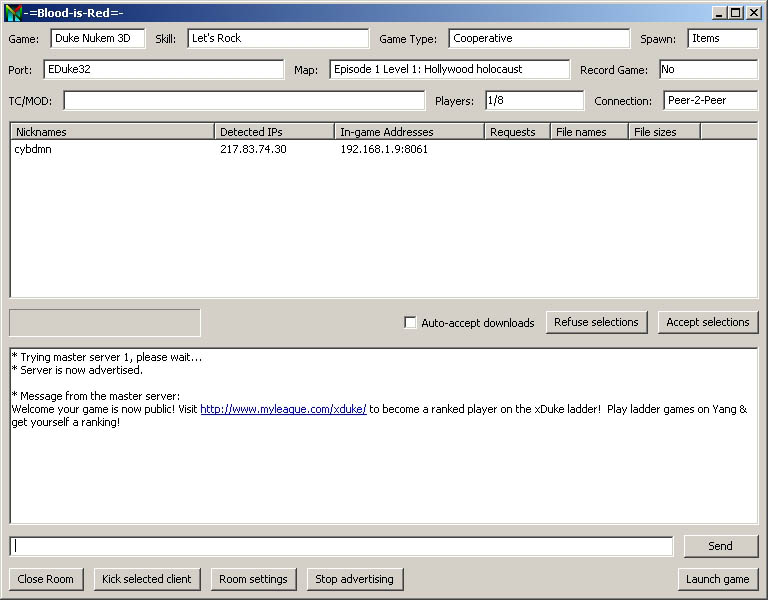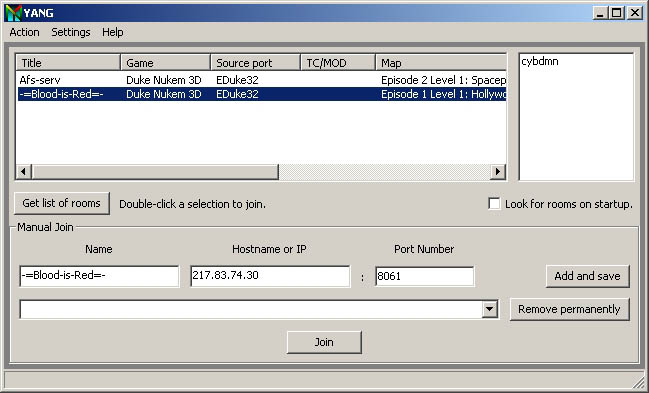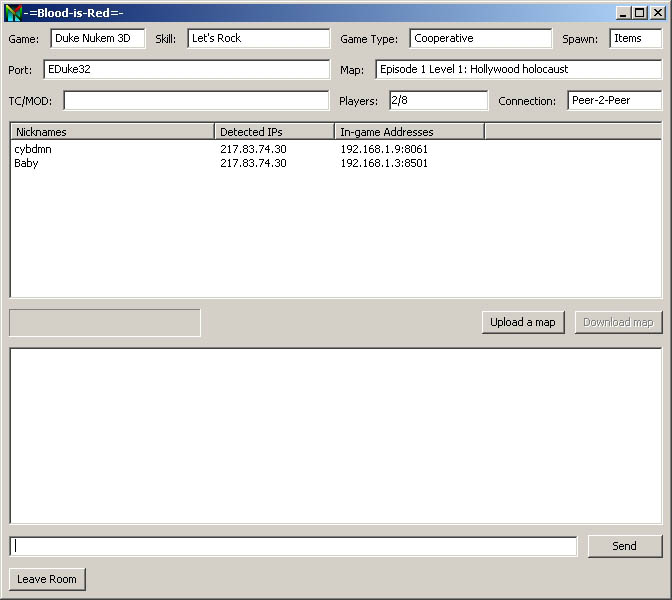Einrichtung eines eigenen Yang-Servers für diverse Sourceports für Duke Nukem 3D, Shadow Warrior und DOSBox
Einrichtung eines eigenen Yang-Servers für diverse Sourceports für Duke Nukem 3D, Shadow Warrior und DOSBox
Einführung
Diese Anleitung zeigt Schritt für Schritt, wie man Yang, ein Multiplayertool für diverse Games konfiguriert. Dieses Tutorial bezieht sich in erster Linie auf Duke Nukem 3D, kann aber auch für andere Games genutzt werden. Benutzt wurde weiterhin EDuke32 , da dieser Port der Fortgeschrittenste ist, ausserdem wird dieser Port regelmässiger gepflegt als andere, und bietet durch die Extensions, die aus EDuke stammen auch die Möglichkeit Mods oder Total Conversions zu nutzen, die speziell dafür erstellt wurden.
Die Verwendung von HRPs sollte vermieden werden, da dies zum Teil zu erheblichen Lags führt!
Benötigte Tools
Für dieses Tutorial benötigt man zunächst Eduke32, welches man entpackt, und die Dateien DUKE3D.GRP und GAME.CON aus einer Installation von Duke Nukem 3D in diesen Ordner kopiert. Anschliessend sollte man EDuke32 starten, und das Spiel konfigurieren (Grafik, Steuerung etc.). Anschliessend benötigt man Yang. Dieser ist in mehreren Versionen verfügbar. Für Windows gibt es ein Ziparchiv, welches nur entpackt werden muss, und einen Installer. Welche Art der Installation man benutzt ist unerheblich.
Konfiguration
Zunächst startet man Yang und muss nun einige Sachen einstellen, dies gilt für Server und Client. Als erstes sollte man den benutzenden Sourceport angeben. Dazu geht man in des Menü Settings und wählt den Punkt Source ports .
Dort setzt man das Häckchen vor den Source port, den man benutzen will, in diesem Beispiel ist dies EDuke32. Durch einen Klick auf den Locate Knopf kann man den Pfad suchen.
Hier markiert man die eduke32.exe und klickt auf Öffnen .
Anschliessend sollte man noch im Menü Settings den Punkt Multiplayer and networking anklicken. Dadurch kann man seinen Namen für das Spiel eingeben.
Der Reiter Networking wird lediglich gebraucht, falls man einen Server erstellen will. Dort kann man die Ports einrichten, über die das Spiel läuft. Achtung: Die konfigurierten Ports müssen sowohl in eine Firewall freigegeben werden, als auch in einem benutzten Router per Portforwarding zu dem Rechner geschickt werden, auf der der Server läuft. Dies spielt bei der Verwendung von Yang als Client keine Rolle.
Server
Um einen Server zu erstellen, geht man ins Menü Actions und wählt den Punkt Create a room .
Hier kann man das Spiel und den Source port auswählen und dem Room einen Namen geben. Ausserdem Episode und Map einstellen, den Schwierigkeitsgrad definieren, die maximale Anzahl der Mitspieler definieren, den Spielmodus (Cooperative, Death Match, etc.) einstellen und Mods einbinden.
Wichtig ist der Punkt Advertise room in the room list . Ist dieses Häckchen nicht gesetzt, ist der Room im Netz nicht in der Roomliste zu sehen, und alle Mitspieler müssen sich manuell verbinden.
Durch einen Klick auf OK wird der Room, und damit der Server erstellt.
Nun gelangt man in den Room mit einem Chatmodus. Durch einen Klick auf Launch game wird das Spiel gestartet.
Wichtig: Das Spiel darf erst gesartet werden, wenn alle Teilnehmer im Room sind, da ein späteres joinen nicht möglich ist!
Client
Auf hier startet man Yang, und durch einen Klick auf Get list of rooms bekommt man eine Liste der Server angezeigt. Durch markieren und einen Klick auf Join oder einen Doppelklick auf den Server gelangt man auf den Server.